Atividade de Exclusão VTEX¶
Introdução¶
Uma atividade VTEX Delete, utilizando sua conexão VTEX, exclui dados de objetos da VTEX e destina-se a ser utilizado como alvo de consumo de dados em uma operação.
Limites de Taxa¶
A API REST VTEX impõe um limite de taxa para objetos relacionados à API Pricing. O limite de taxa aplicado para objetos Pricing e Price Simulation em uma atividade Delete é de 16 solicitações por segundo por conta. Para mais informações sobre o limite de taxa, consulte a documentação da VTEX Pricing API.
Crie uma Atividade de Exclusão VTEX¶
Uma instância de uma atividade VTEX Delete é criada a partir de uma conexão VTEX usando seu tipo de atividade Delete.
Para criar uma instância de uma atividade, arraste o tipo de atividade para a quadro de design ou copie o tipo de atividade e cole-o na quadro de design. Para obter detalhes, consulte Criando uma instância de atividade em Reutilização de componentes.
Uma atividade Delete existente da VTEX pode ser editada nestes locais:
- A quadro de design (consulte Menu Ações do componente em Quadro de Design).
- A aba Componentes do painel do projeto (consulte Menu Ações do componente em Guia Componentes do painel do projeto).
Configurar uma Atividade de Exclusão VTEX¶
Siga estes passos para configurar uma atividade Delete da VTEX:
-
Etapa 1: Insira um nome e selecione um objeto
Forneça um nome para a atividade e selecione o objeto que contém os dados a serem excluídos. -
Etapa 2: Selecione um subobjeto
Selecione o subobjeto que contém os dados a serem excluídos. -
Etapa 3: Selecione uma ação
Selecione uma ação a ser executada no subobjeto. -
Etapa 4: Revise os esquemas de dados
Quaisquer esquemas de solicitação ou resposta são exibidos.
Etapa 1: Insira um Nome e Selecione um Objeto¶
Nesta etapa, forneça um nome para a atividade e selecione um objeto. Cada elemento da interface do usuário desta etapa é descrito abaixo.
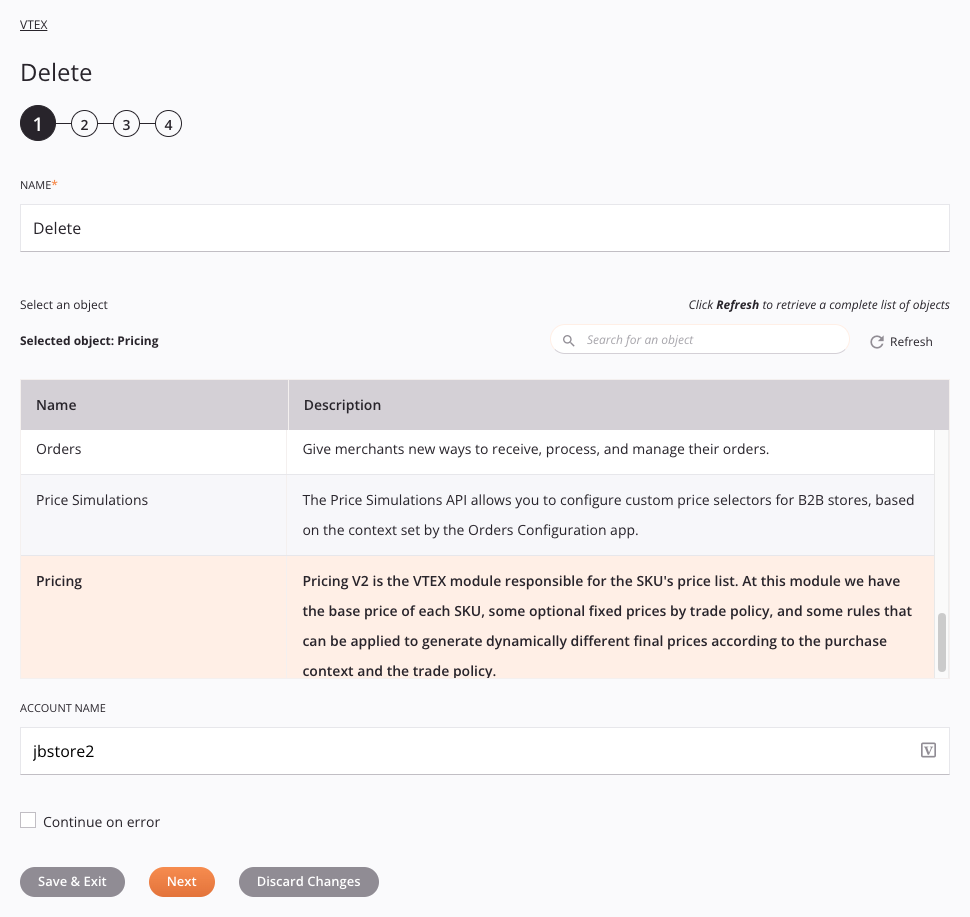
Dica
Campos com ícone de variável ![]() suporte usando variáveis globais, variáveis do projeto e variáveis Jitterbit. Comece digitando um colchete aberto
suporte usando variáveis globais, variáveis do projeto e variáveis Jitterbit. Comece digitando um colchete aberto [ no campo ou clicando no ícone da variável para exibir uma lista das variáveis existentes para escolher.
-
Nome: Insira um nome para identificar a atividade. O nome deve ser único para cada atividade Delete da VTEX e não deve conter barras
/ou dois pontos:. -
Selecione um Objeto: Esta seção exibe os objetos disponíveis no endpoint VTEX.
-
Objeto Selecionado: Depois que um objeto é selecionado, ele é listado aqui.
-
Pesquisar: Insira qualquer parte do nome do objeto na caixa de pesquisa para filtrar a lista de objetos. A busca não diferencia maiúsculas de minúsculas. Se os objetos já estiverem exibidos na tabela, os resultados da tabela serão filtrados em tempo real a cada pressionamento de tecla. Para recarregar objetos do endpoint durante a pesquisa, insira os critérios de pesquisa e atualize, conforme descrito abaixo.
-
Atualizar: Clique no ícone de atualização
 ou a palavra Refresh para recarregar objetos do endpoint VTEX. Isso pode ser útil caso objetos tenham sido adicionados à VTEX. Esta ação atualiza todos os metadados usados para construir a tabela de objetos exibidos na configuração.
ou a palavra Refresh para recarregar objetos do endpoint VTEX. Isso pode ser útil caso objetos tenham sido adicionados à VTEX. Esta ação atualiza todos os metadados usados para construir a tabela de objetos exibidos na configuração. -
Selecionando um objeto: Na tabela, clique em qualquer lugar de uma linha para selecionar um objeto. Apenas um objeto pode ser selecionado. As informações disponíveis para cada objeto são buscadas no endpoint VTEX:
-
Nome: O nome do objeto.
-
Descrição: A descrição do objeto.
-
Dica
Caso a tabela não preencha com os objetos disponíveis, a conexão VTEX pode não ter sucesso. Certifique-se de estar conectado reabrindo a conexão e testando novamente as credenciais.
-
-
Nome da conta: Insira um nome da conta para sobrescrever o store especificado na configuração da conexão VTEX(opcional).
Nota
Este é um campo opcional que pode ser utilizado caso você possua mais de uma conta VTEX e queira substituir o Nome da Conta especificado na configuração da conexão VTEX. A conta deve ser compatível para uso com a App Key e o App Token especificados na conexão.
-
Continuar em caso de erro: Selecione para continuar a execução da atividade se for encontrado um erro para um conjunto de dados em uma solicitação em lote. Se algum erro for encontrado, ele será gravado no log de operação.
-
Salvar e Sair: Se ativado, clique para salvar a configuração desta etapa e feche a configuração da atividade.
-
Próximo: Clique para armazenar temporariamente a configuração desta etapa e continuar para a próxima etapa. A configuração não será salva até que você clique no botão Concluído na última etapa.
-
Descartar alterações: Após fazer as alterações, clique para fechar a configuração sem salvar as alterações feitas em nenhuma etapa. Uma mensagem solicita que você confirme que deseja descartar as alterações.
Etapa 2: Selecione um Subobjeto¶
Nesta etapa, selecione um subobjeto. Cada elemento da interface do usuário desta etapa é descrito abaixo.
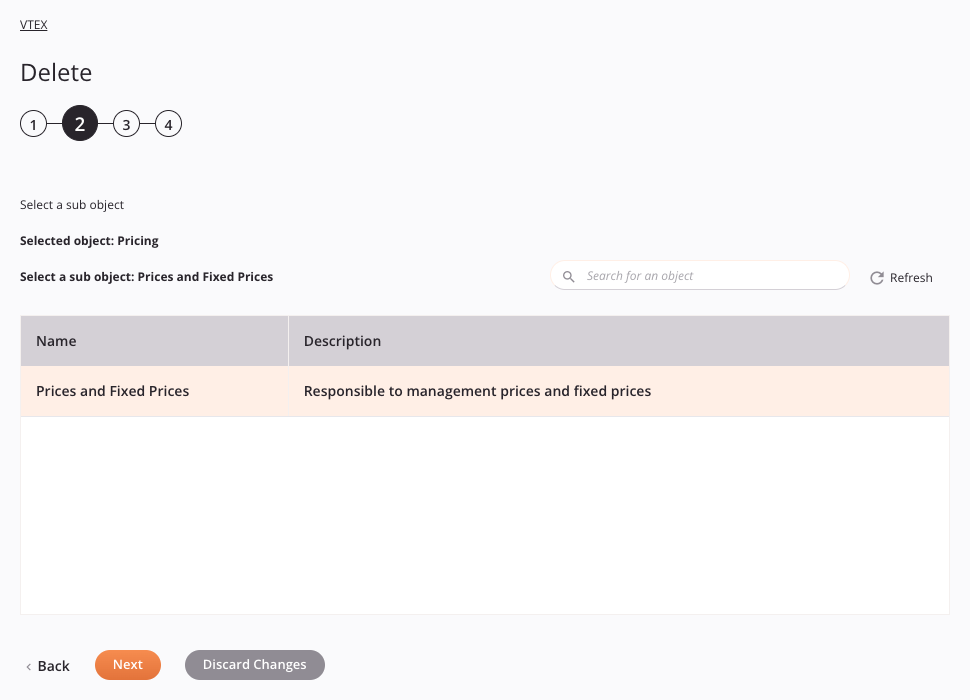
-
Selecione um Subobjeto: Esta seção exibe os subobjetos disponíveis no endpoint VTEX.
-
Objeto Selecionado: O objeto selecionado na etapa anterior está listado aqui.
-
Selecione um subobjeto: Depois que um subobjeto é selecionado, ele é listado aqui.
-
Pesquisar: Insira qualquer parte do nome do subobjeto na caixa de pesquisa para filtrar a lista de subobjetos. A busca não diferencia maiúsculas de minúsculas. Se os subobjetos já estiverem exibidos na tabela, os resultados da tabela serão filtrados em tempo real a cada pressionamento de tecla. Para recarregar subobjetos do endpoint durante a pesquisa, insira os critérios de pesquisa e atualize, conforme descrito abaixo.
-
Atualizar: Clique no ícone de atualização
 ou a palavra Refresh para recarregar subobjetos do endpoint VTEX. Isso pode ser útil caso subobjetos tenham sido adicionados à VTEX. Esta ação atualiza todos os metadados utilizados para construir a tabela de subobjetos exibidos na configuração.
ou a palavra Refresh para recarregar subobjetos do endpoint VTEX. Isso pode ser útil caso subobjetos tenham sido adicionados à VTEX. Esta ação atualiza todos os metadados utilizados para construir a tabela de subobjetos exibidos na configuração. -
Selecionando um subobjeto: Na tabela, clique em qualquer lugar de uma linha para selecionar um subobjeto. Somente um subobjeto pode ser selecionado. As informações disponíveis para cada subobjeto são buscadas no endpoint VTEX:
-
Nome: O nome do subobjeto.
-
Descrição: A descrição do subobjeto.
-
Dica
Caso a tabela não preencha com os subobjetos disponíveis, a conexão VTEX pode não ter sucesso. Certifique-se de estar conectado reabrindo a conexão e testando novamente as credenciais.
-
-
Voltar: Clique para armazenar temporariamente a configuração desta etapa e retornar à etapa anterior.
-
Próximo: Clique para armazenar temporariamente a configuração desta etapa e continuar para a próxima etapa. A configuração não será salva até que você clique no botão Concluído na última etapa.
-
Descartar alterações: Após fazer as alterações, clique para fechar a configuração sem salvar as alterações feitas em nenhuma etapa. Uma mensagem solicita que você confirme que deseja descartar as alterações.
Etapa 3: Selecione uma Ação¶
Nesta etapa, selecione uma ação. Cada elemento da interface do usuário desta etapa é descrito abaixo.
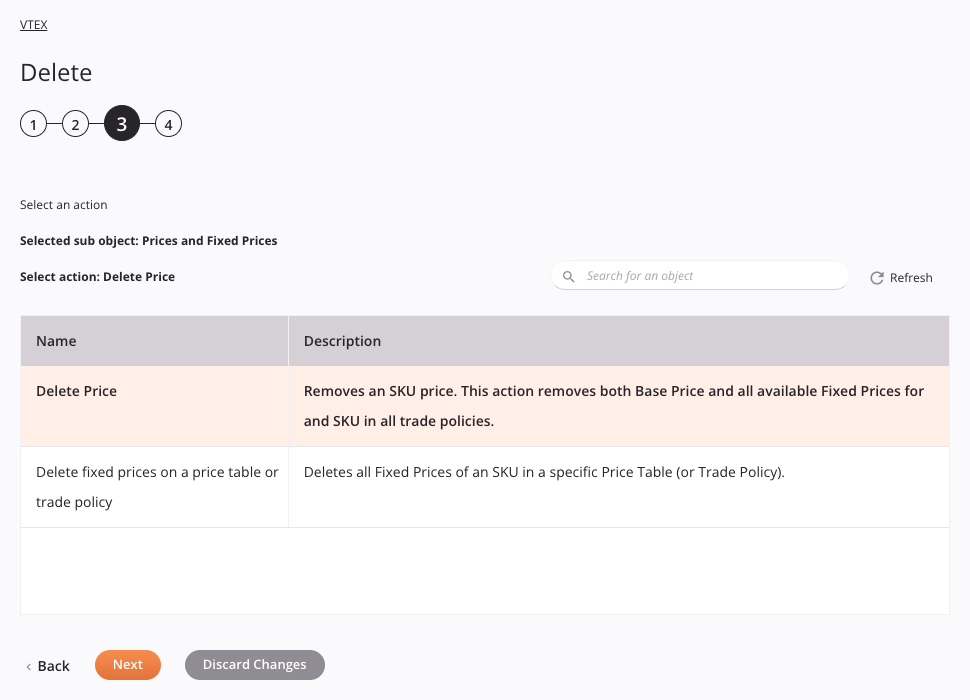
-
Selecione uma ação: Esta seção exibe as ações disponíveis no endpoint VTEX.
-
Subobjeto selecionado: O subobjeto selecionado na etapa anterior está listado aqui.
-
Selecionar ação: Depois que uma ação é selecionada, ela é listada aqui.
-
Pesquisar: Insira qualquer parte do nome da ação na caixa de pesquisa para filtrar a lista de ações. A busca não diferencia maiúsculas de minúsculas. Se as ações já estiverem exibidas na tabela, os resultados da tabela serão filtrados em tempo real a cada pressionamento de tecla. Para recarregar ações do endpoint durante a pesquisa, insira os critérios de pesquisa e atualize, conforme descrito abaixo.
-
Atualizar: Clique no ícone de atualização
 ou a palavra Refresh para recarregar ações do endpoint VTEX. Isso pode ser útil caso ações tenham sido adicionadas à VTEX. Esta ação atualiza todos os metadados usados para construir a tabela de ações exibida na configuração.
ou a palavra Refresh para recarregar ações do endpoint VTEX. Isso pode ser útil caso ações tenham sido adicionadas à VTEX. Esta ação atualiza todos os metadados usados para construir a tabela de ações exibida na configuração. -
Selecionando uma ação: Na tabela, clique em qualquer lugar de uma linha para selecionar uma ação. Apenas uma ação pode ser selecionada. As informações disponíveis para cada ação são buscadas no endpoint VTEX:
-
Nome: O nome da ação.
-
Descrição: A descrição da ação.
-
Dica
Caso a tabela não preencha com as ações disponíveis, a conexão VTEX pode não ter sucesso. Certifique-se de estar conectado reabrindo a conexão e testando novamente as credenciais.
-
-
Voltar: Clique para armazenar temporariamente a configuração desta etapa e retornar à etapa anterior.
-
Próximo: Clique para armazenar temporariamente a configuração desta etapa e continuar para a próxima etapa. A configuração não será salva até que você clique no botão Concluído na última etapa.
-
Descartar alterações: Após fazer as alterações, clique para fechar a configuração sem salvar as alterações feitas em nenhuma etapa. Uma mensagem solicita que você confirme que deseja descartar as alterações.
Etapa 4: Revise os Esquemas de Dados¶
Quaisquer esquemas de solicitação ou resposta são exibidos. Cada elemento da interface do usuário desta etapa é descrito abaixo.
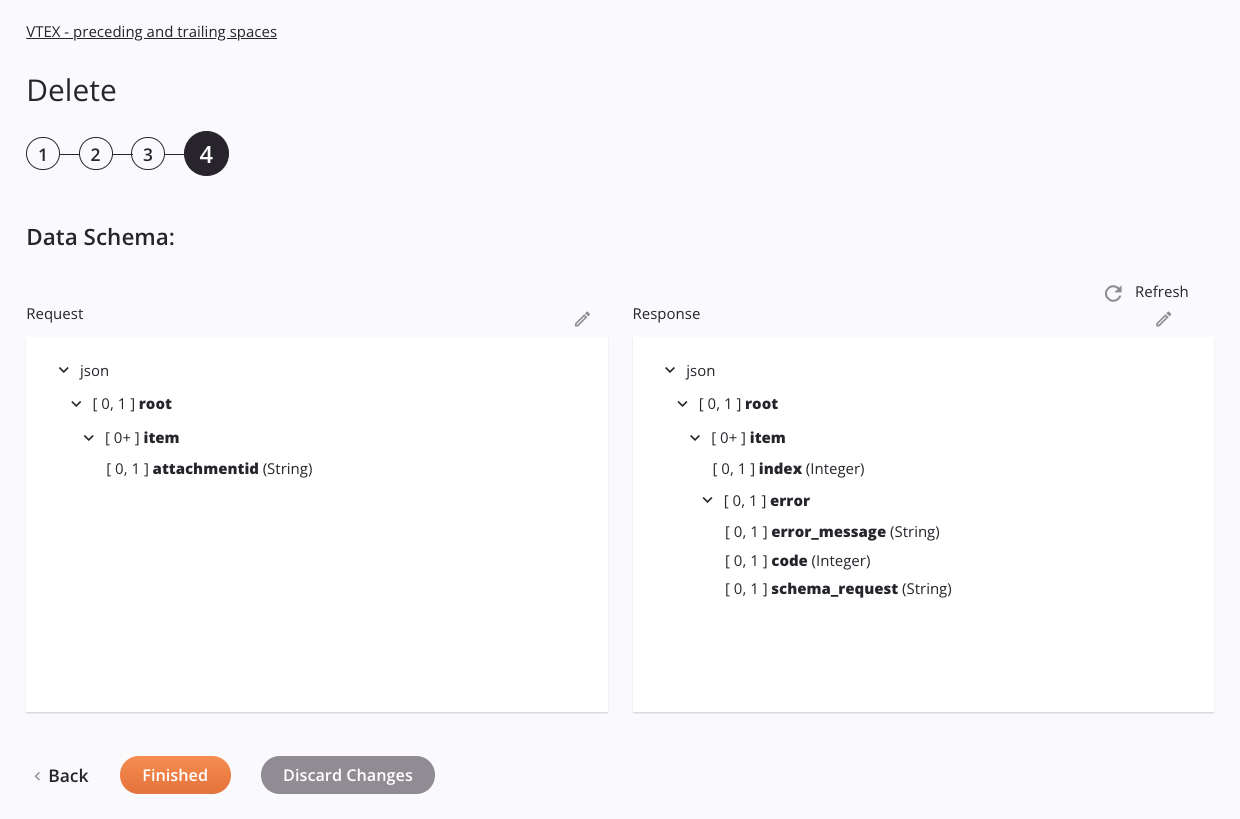
-
Esquemas de dados: Esses esquemas de dados são herdados por transformações adjacentes e são exibidos novamente durante o mapeamento de transformação.
Nota
Os dados fornecidos em uma transformação têm precedência sobre a configuração da atividade.
O conector VTEX utiliza a VTEX REST API. Consulte a documentação da API para obter informações sobre os nós e campos do esquema.
Importante
Na resposta, há um
schema_requestcampo (noerrornó) que é retornado quando um código de status sem sucesso é retornado e Continuar em caso de erro está habilitado (na Etapa 1). Oschema_requestcampo contém uma string da entrada fornecida na solicitação malsucedida. -
Atualizar: Clique no ícone de atualização
 ou a palavra Refresh para regenerar esquemas do endpoint VTEX. Esta ação também regenera um esquema em outros locais do projeto onde o mesmo esquema é referenciado, como em uma transformação adjacente.
ou a palavra Refresh para regenerar esquemas do endpoint VTEX. Esta ação também regenera um esquema em outros locais do projeto onde o mesmo esquema é referenciado, como em uma transformação adjacente. -
Editar: Clique no ícone de edição
 acima de cada esquema de dados para entrar no editor desse esquema de dados. O editor permite adicionar, excluir e reorganizar nós e campos e alterar seus tipos de dados. Todos os nós e campos recém-adicionados são definidos como
acima de cada esquema de dados para entrar no editor desse esquema de dados. O editor permite adicionar, excluir e reorganizar nós e campos e alterar seus tipos de dados. Todos os nós e campos recém-adicionados são definidos como [0, 1]cardinalidade. As alterações feitas nos esquemas de dados devem ser aceitáveis para o endpoint e devem ser feitas somente após consultar qualquer documentação disponível para o endpoint. -
Voltar: Clique para armazenar temporariamente a configuração desta etapa e retornar à etapa anterior.
-
Concluído: Clique para salvar a configuração de todas as etapas e fechar a configuração da atividade.
-
Descartar alterações: Após fazer as alterações, clique para fechar a configuração sem salvar as alterações feitas em nenhuma etapa. Uma mensagem solicita que você confirme que deseja descartar as alterações.
Próximos Passos¶
Após configurar uma atividade Delete da VTEX, conclua a configuração da operação adicionando e configurando outras atividades, transformações ou scripts como etapas da operação. Você também pode definir as configurações de operação, que incluem a capacidade de encadear operações que estejam no mesmo fluxo de trabalho ou em workflows diferentes.
As ações de menu de uma atividade podem ser acessadas no painel do projeto e na quadro de design. Para obter detalhes, consulte Menu Ações da atividade em Noções básicas do conector.
As atividades Delete da VTEX podem ser usadas como alvo com estes padrões de operação:
- Padrão de transformação
- Padrão de duas transformações (como o primeiro ou segundo alvo)
Para usar a atividade com funções de script, grave os dados em um local temporário e use esse local temporário na função de script.
Quando estiver pronto, implantar e execute a operação e validar o comportamento verificando os logs de operação.